文章詳情頁
Win11如何使用自帶截圖功能?Win11使用自帶截圖功能的方法
瀏覽:125日期:2022-06-28 10:51:25
我們平時在電腦上進行截圖一般都是使用第三方的截圖功能,有一些小伙伴有時候想使用Win11自帶的截圖功能卻不知道如何操作,那么應該如何使用自帶截圖功能呢?下面就和小編一起來看看如何操作吧。
Win11使用自帶截圖功能的方法
方法一
1、首先點擊windows11系統桌面中間的開始,找到截圖工具菜單。
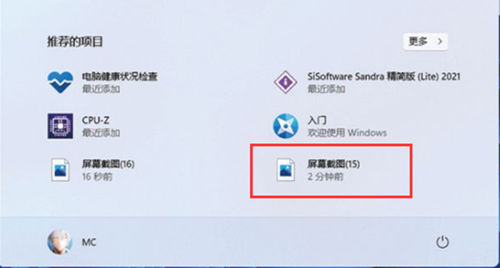
2、然后運行截圖工具并點擊“新建”選擇自己要截圖的范圍。
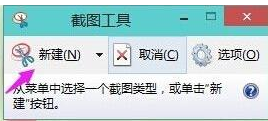
3、這時能看見里面的截屏圖片,按一下保存就可以直接保存了。
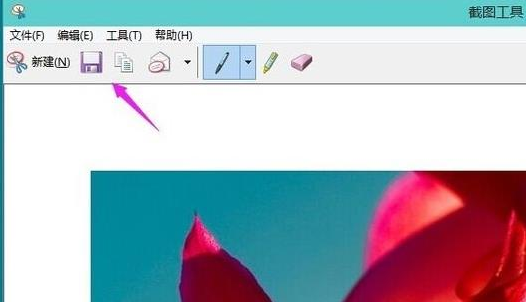
4、也可以使用鍵盤上的“ptrsc sysrq”鍵來自動進行保存。
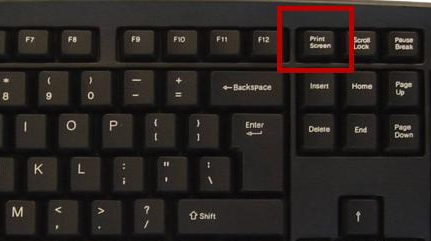
方法二
1、首先點擊開始菜單,然后找到其中的“設置。
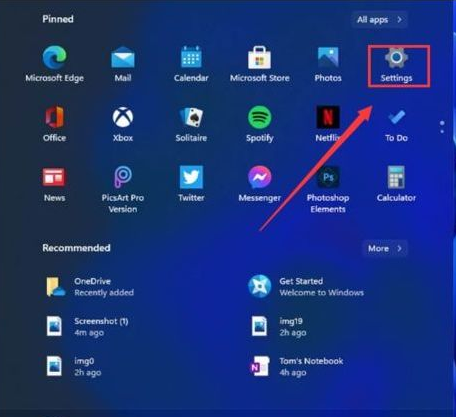
2、在設置界面中找到”游戲“并點擊選擇進入,游戲設置界面左側中選擇“游戲欄”,在游戲欄的右側找到“進行屏幕截圖”,然后就可以自定義屏幕截圖快捷鍵了。
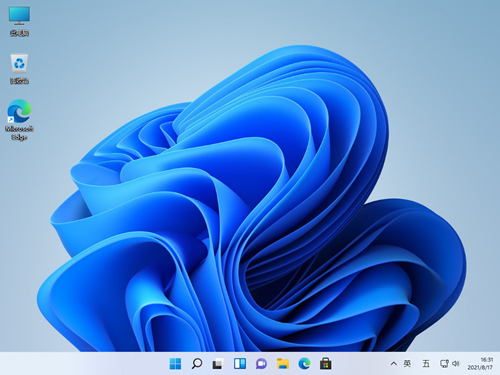
相關文章:
1. Windows7系統如何利用Shutdown.exe程序定時關機?2. 深入改造Win2000“位置條”3. win11無法登錄onedrive錯誤代碼0x8004def74. Win10系統如何徹底關閉teniodl.exe進程?5. 微軟規劃提升 Win10 / Win11圖形和音頻驅動質量6. Win10如何把AMD顯卡設置為主顯卡7. winxp系統中打開軟件出現application error具體處理方法8. Windows Modules Installer Worker是什么進程?硬盤占用100%的原因分析9. Solaris系統下配置單網卡Unix路由器10. WinXP系統注冊表解鎖方法
排行榜
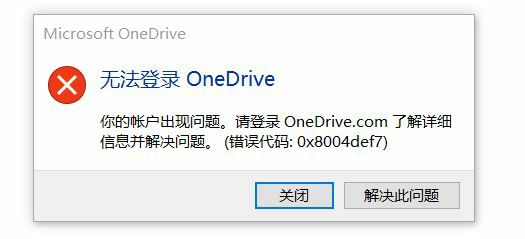
 網公網安備
網公網安備